Sie können beliebige Dateien, die Sie als E-Mail-Anhänge erhalten haben, unkompliziert in DRACOON hochladen und speichern.
Beispiel: Speichern Sie per E-Mail empfangene Projektunterlagen im zugehörigen Datenraum ab – die am Projekt beteiligten Teammitglieder können dann sofort auf diese zugreifen.
Themen dieses Artikels
Alle Anhänge einer E-Mail-Nachricht in DRACOON speichern
- Markieren Sie die E-Mail, deren angehängte Dateien Sie in DRACOON speichern möchten.
- Im Menüband wird im Bereich DRACOON die Schaltfläche Anhänge speichern aktiv, wenn die Nachricht Anhänge erhält. Klicken Sie auf die Schaltfläche.
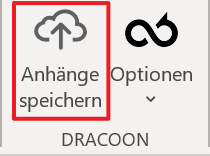
- Wenn Sie zum ersten Mal einen Anhang in DRACOON speichern, ist noch nicht bekannt, wo in DRACOON die Datei abgelegt werden soll.
In diesem Fall zeigt DRACOON eine entsprechende Meldung an und öffnet danach die Einstellungen für das Speichern empfangener Anhänge. - Klicken Sie auf die Schaltfläche Durchsuchen, um einen zukünftigen Standard-Speicherort festzulegen:
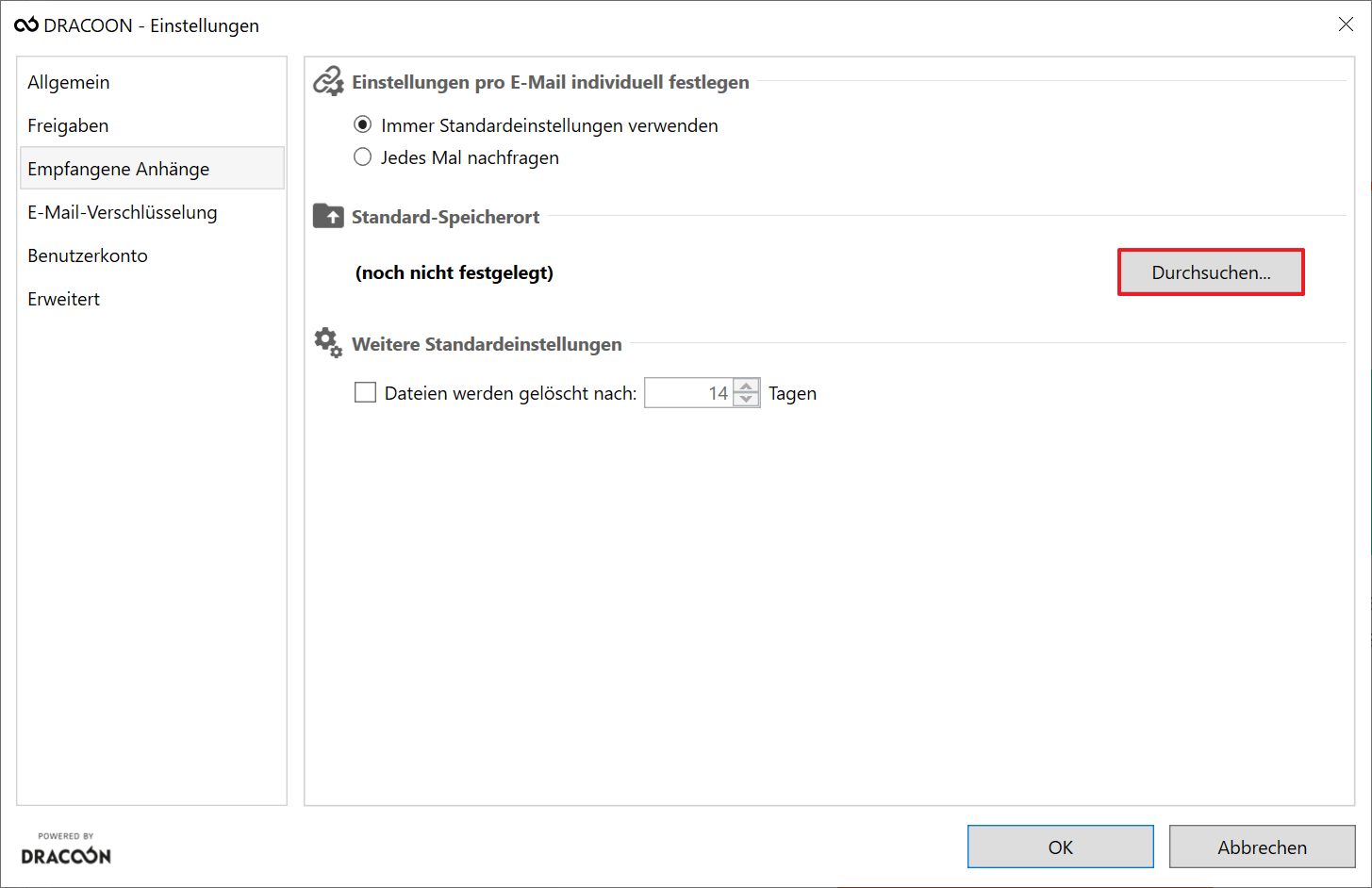
- Wählen Sie den Datenraum oder Ordner aus, in den die Anhänge gespeichert werden sollen:
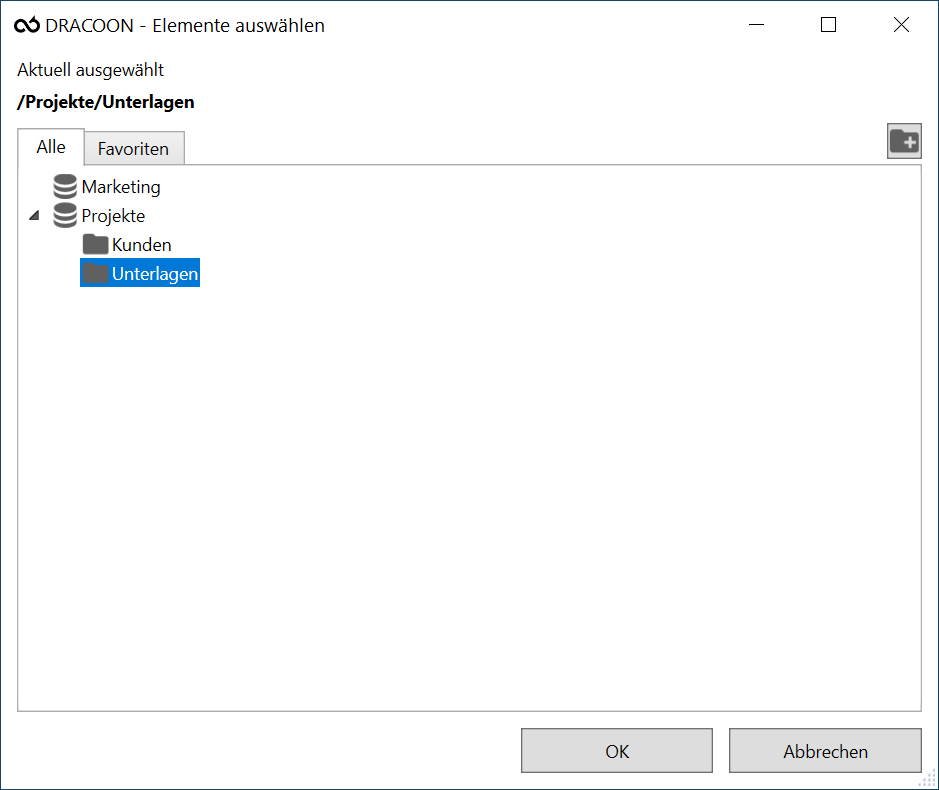 Wenn Sie einen neuen Ordner anlegen möchten, klicken Sie auf die Schaltfläche
Wenn Sie einen neuen Ordner anlegen möchten, klicken Sie auf die Schaltfläche  .
. - Klicken Sie auf OK, um die Auswahl als neuen Standard abzuspeichern.
- Die Anhänge werden in den ausgewählten Speicherort in DRACOON hochgeladen:
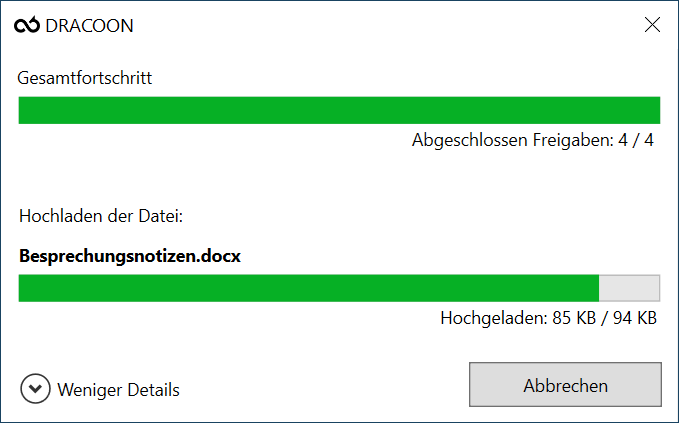
Bei zukünftigen Speichervorgängen entfallen die Schritte 3-6, da die Anlagen sofort in den festgelegten Standard-Speicherort hochgeladen werden. Zum Speichern ist dann nur noch ein einziger Mausklick erforderlich.
Einzelne Anhänge einer E-Mail-Nachricht in DRACOON speichern
Wenn Sie nicht alle, sondern nur bestimmte Anhänge einer E-Mail in DRACOON speichern möchten:
- Öffnen Sie die E-Mail, von der Sie einzelne Anhänge in DRACOON speichern möchten.
- Klicken Sie neben dem zu speichernden Anhang auf den Aufklapp-Pfeil (oder klicken Sie mit der rechten Maustaste direkt auf den Anhang) und danach auf In DRACOON speichern:
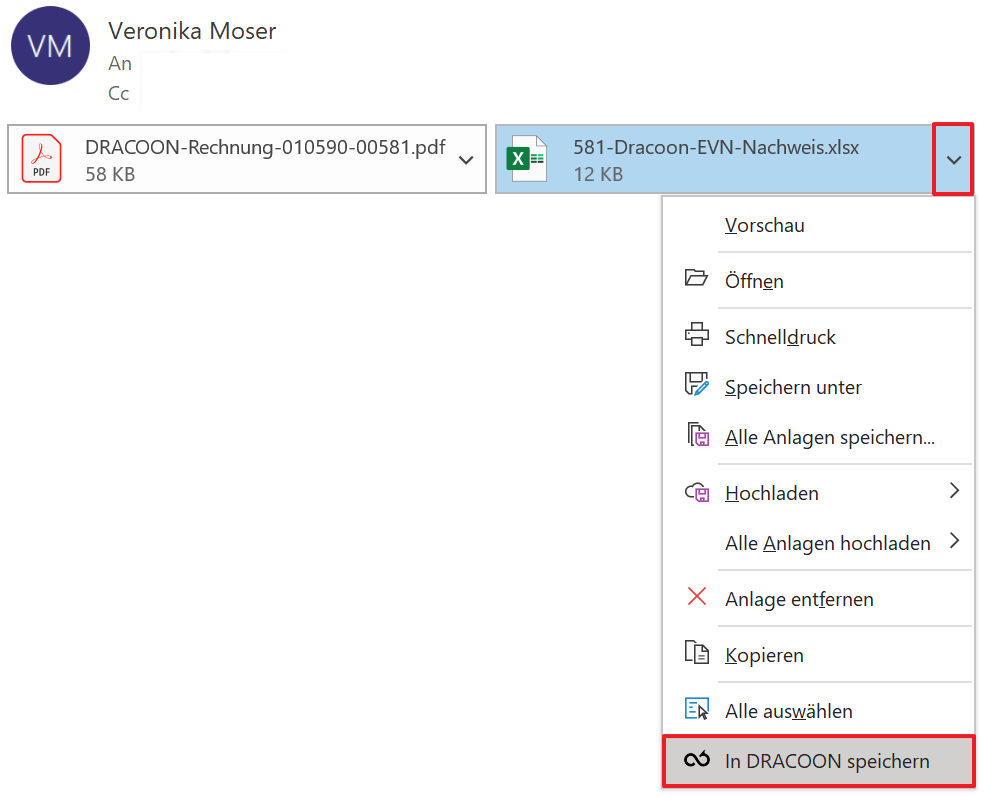
- Die Schritte 3-7 sind identisch mit dem Speichern aller Anhänge (siehe oben).
Tipp: Sie können auch mehrere Anhänge auf einmal speichern. Halten Sie die Strg-Taste gedrückt, und klicken Sie der Reihe nach auf die gewünschten Anhänge, um sie zu markieren. Klicken Sie danach im Menüband auf Speichern, um alle markierten Anhänge in DRACOON zu speichern: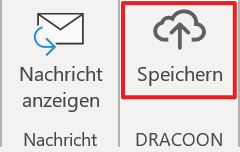
Option: Speicherort jedes Mal abfragen statt Standard-Speicherort verwenden
Wenn Sie Anhänge in DRACOON speichern, werden diese standardmäßig immer in den Standard-Speicherort (Datenraum bzw. Ordner) gespeichert, den Sie in den Einstellungen festgelegt haben. Dies ermöglicht das schnelle "Wegspeichern" von Anhängen in DRACOON mit einem einzelnen Mausklick, ohne dass störende Dialogfelder angezeigt werden. Dieses Verfahren eignet sich besonders dann, wenn Sie extra einen bestimmten Ordner (z.B. "Mailanhänge") angelegt haben, um Anhänge darin schnell in DRACOON ablegen zu können, die Sie erst später ggf. auf bestimmte Datenräume verteilen.
Wenn Sie jedoch eine Vielzahl an Datenräumen verwenden und gleich bei jedem Speichern den passenden Raum oder Ordner für die Anlagen auswählen möchten, ändern Sie folgende Einstellung:
- Klicken Sie im Menüband im Bereich DRACOON auf Optionen und danach auf Einstellungen:
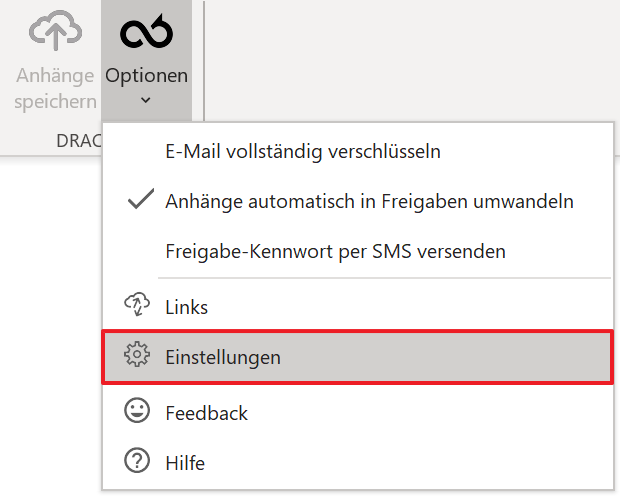
- Klicken Sie links in der Navigationsleiste auf Empfangene Anhänge und danach auf Jedes Mal nachfragen:
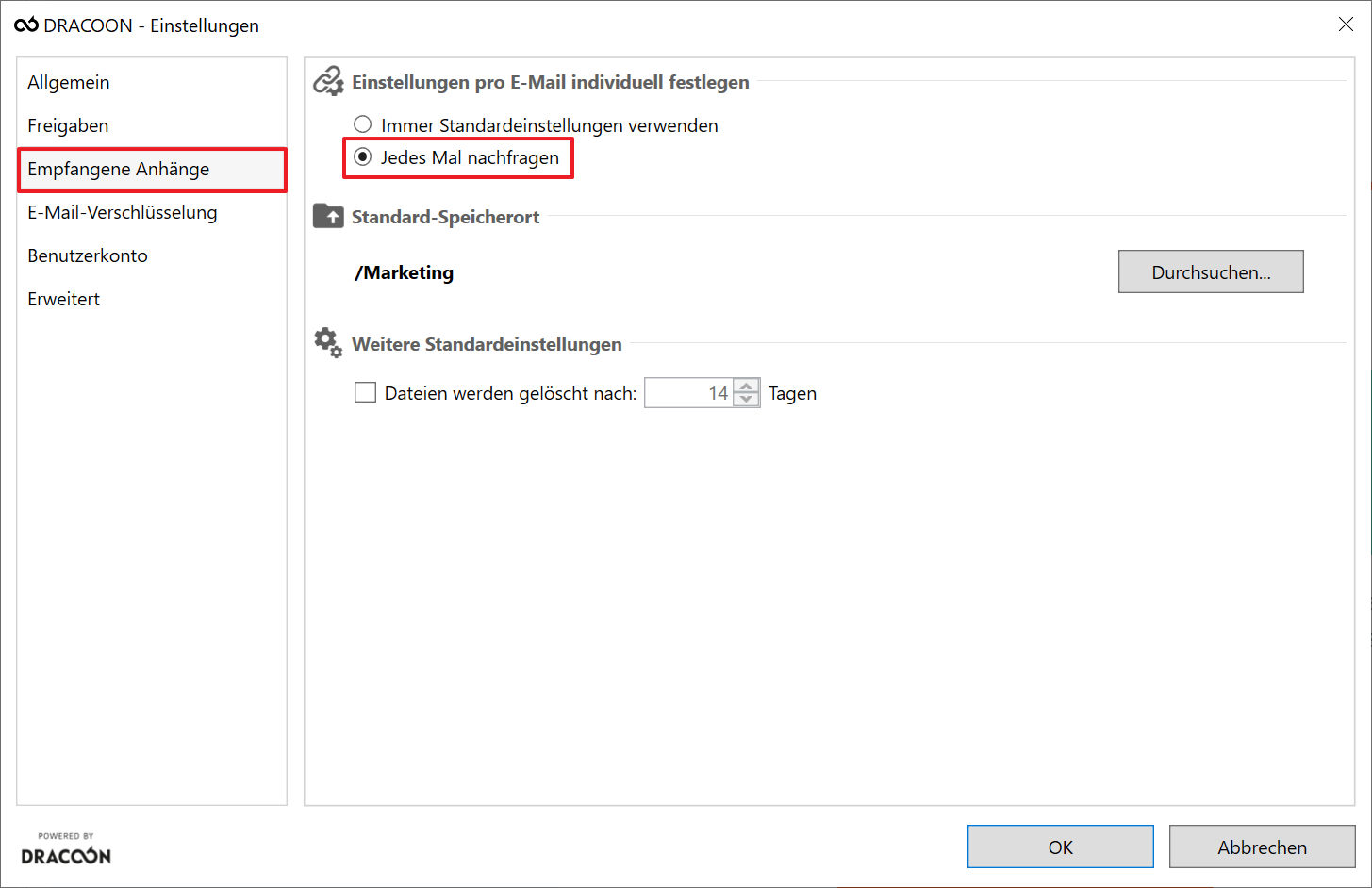
- Vor jedem Speichern von Anhängen wird dann zukünftig folgendes Dialogfeld angezeigt, in dem Sie explizit den Speicherort auswählen können:
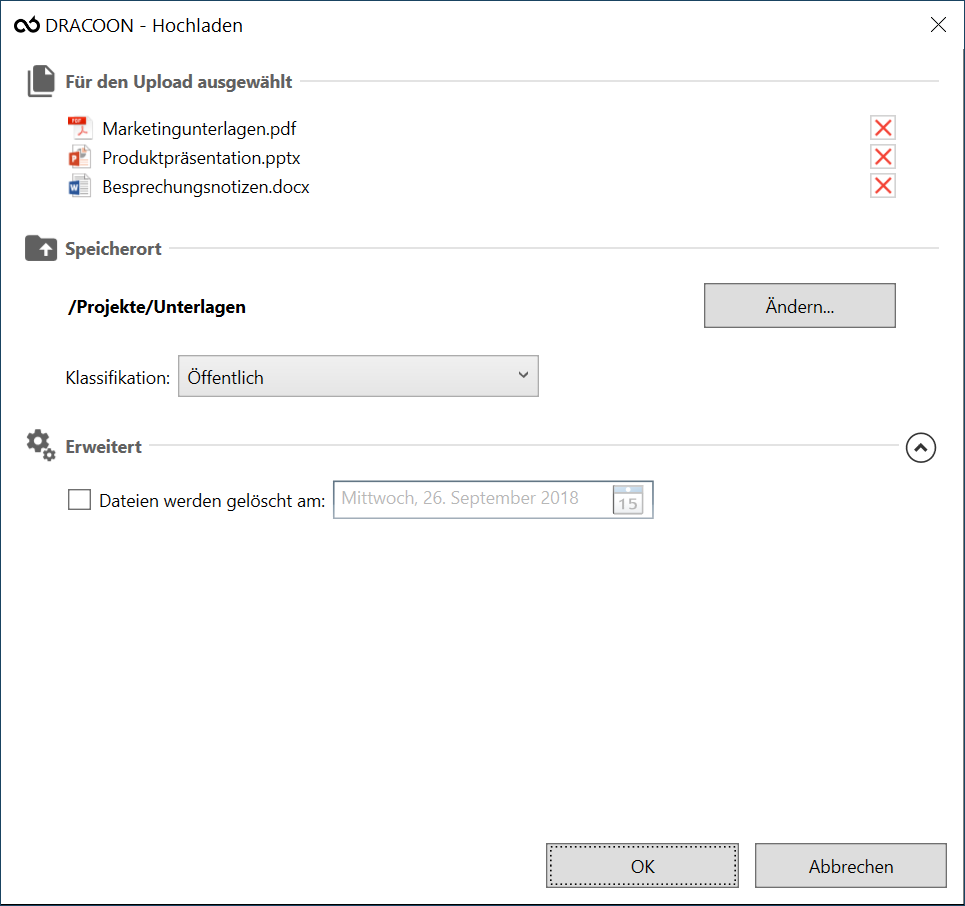
Außerdem können Sie ggf. eine andere Klassifikation für die Dateien festlegen sowie ein Ablaufdatum definieren, nach dessen Verstreichen die Dateien automatisch aus DRACOON wieder gelöscht werden.
Kommentare
0 Kommentare
Bitte melden Sie sich an, um einen Kommentar zu hinterlassen.